一、小程序操作指引
1.进入微信小程序
1)搜索小程序:在微信小程序搜索框中输入“北京市成人高考照片采集”。
2)扫描二维码:或可以选择扫描下方提供的二维码直接进入小程序。
(图一:小程序二维码)
2.进入采集系统
1)首页操作:成功进入微信小程序后,点击首页中央的“点击进入采集系统”按钮。
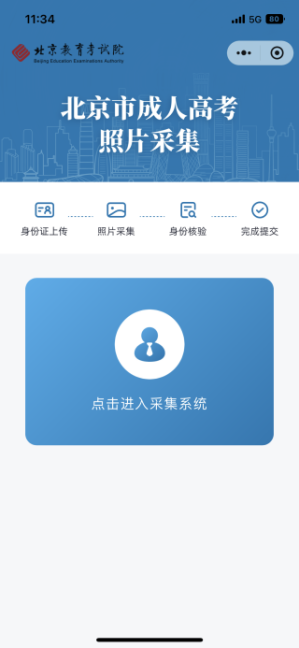
(图二:小程序首页)
3.登录采集系统
1)输入手机号:在登录页面,输入您已在报名系统注册的手机号。
2)获取验证码:点击“获取验证码”,等待接收验证码短信。
3)输入验证码:在验证码输入框中输入收到的短信验证码。
4)同意协议:勾选“已阅读并同意《用户协议》及《隐私协议》”。
5)完成登录:点击“登录”按钮,完成登录过程。
(图三:小程序登录页)
4.上传身份证信息
1)上传人像面:登录后,点击“点击上传人像面”,选择“拍照上传”,身份证需在框内;或“相册上传”完成身份证人像面的采集。
2)上传国徽面:重复上述步骤,点击“点击上传国徽面”完成身份证国徽面的采集。
3)上传身份证信息:确保身份证信息清晰无遮挡,检查确认无误后点击“确定”按钮完成上传。
请注意,需确保身份证信息完整、清晰,并且不要对身份证进行任何形式的编辑或修改,以免影响后续的身份验证流程。
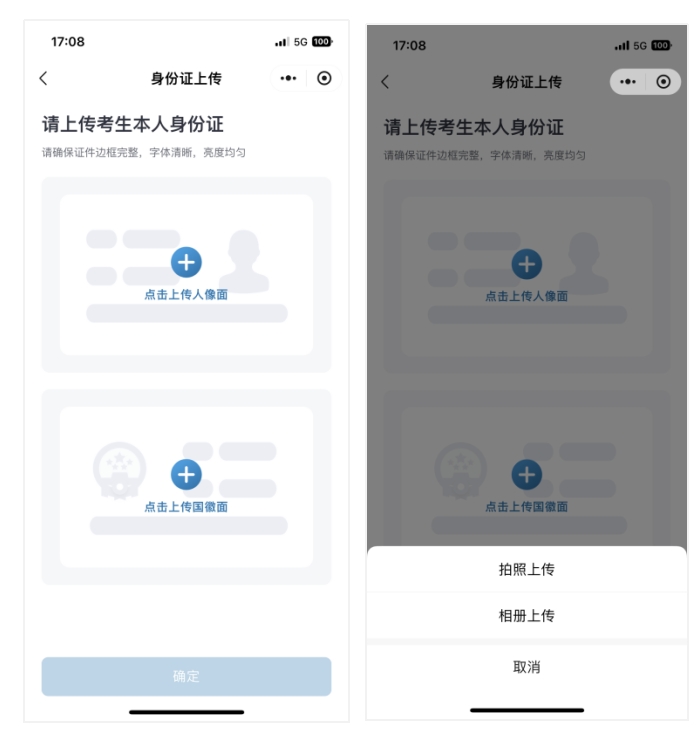
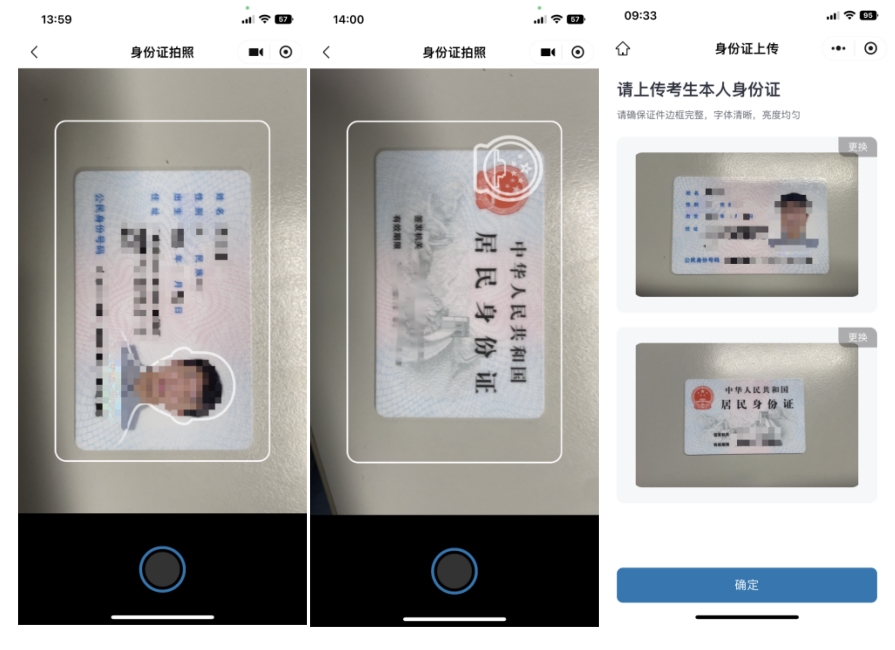
(图四:身份证采集页)
5.确认身份信息
1)核对信息:在“请确认身份信息”页面,仔细核对“姓名”、“身份证号码”、“民族”、“住址”相关信息。
2)提交信息:若信息无误,点击“确认无误”提交;若信息有误,点击“重新录入”并重新上传身份证正反面。

(图五:请确认身份信息页)
6.上传照片
1)查看示例:查看拍照示例,了解拍摄技巧。
2)选择上传方式:
“相册上传”:从相册中选择合适的照片勾选点击“完成”上传;
“直接拍照”:请他人协助并使用后置摄像头拍摄,拍摄满意后点击“下一步”,不满意则点击“取消”重拍。
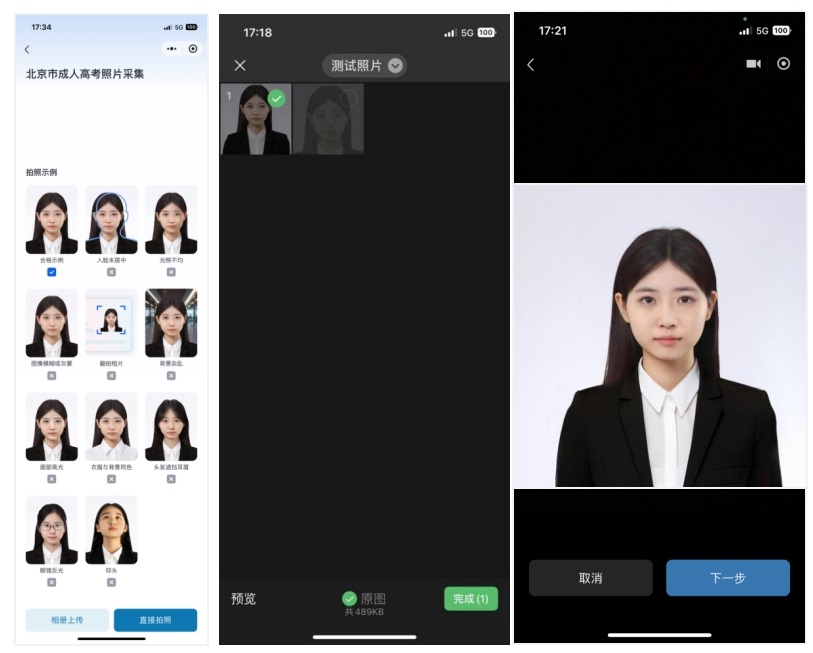
(图六:上传照片页)
7.照片检测与上传
1)系统自动检测:系统将照片制作成证件照并检测是否合格。
2)调整与重拍:若照片不合格,根据页面提示的不合格原因进行调整,并点击“重新拍照”重新采集照片,直至照片合格。
3)确认提交:照片合格后,对照片满意请点击“提交照片”按钮完成提交。若不满意,可继续点击“重新拍照”按钮进行调整,以确保您获得最满意的照片。
(图七:照片检测结果页)
8.提交照片送至“互联网+”身份核验
1)提交照片:务必确保提交的照片为本人照片,点击“同意并提交”按钮,将照片送至“互联网+”可信认证平台进行身份核验。
2)等待验证:根据页面提示,静候等待验证考生身份信息。
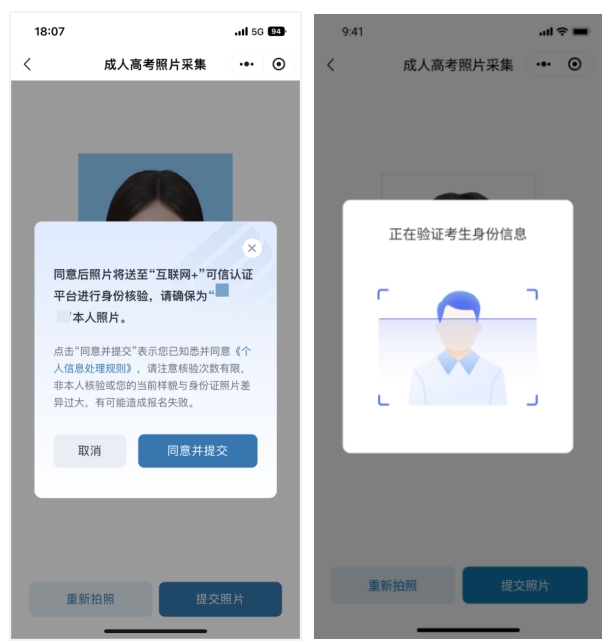
(图八:照片身份核验页)
9.完成提交
1)查看结果:考生身份信息通过后即默认身份证及照片提交成功,页面显示“提交成功”,考生可返回报名系统查看报名信息。
2)核验不通过处理:若页面显示“身份核验不通过”,请点击“重新拍照”按钮,确保提交的照片为本人照片并与本人的人脸特征一致。
3)注意事项:若为专升本层次考生,请退出该小程序继续进行前置学历验证。
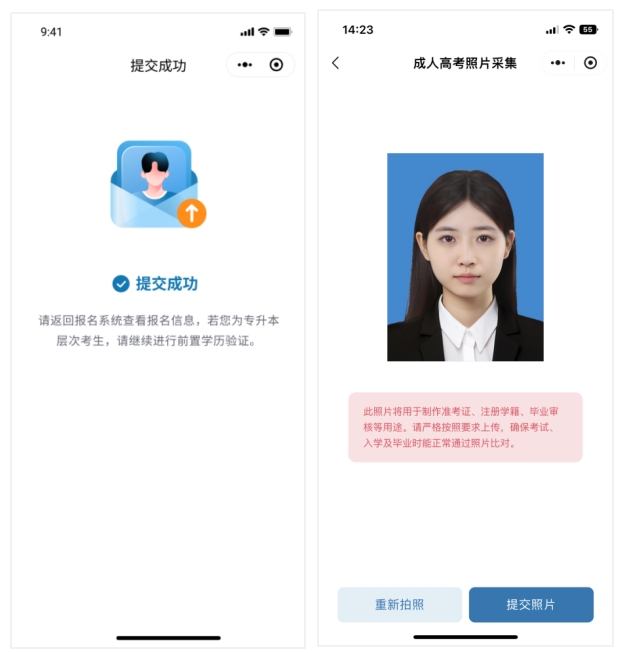
(图九:照片提交结果页)
请注意:若考生连续5次公安部认证未通过,将被视为照片采集失败,无法继续报名,小程序也无法继续进行采集。
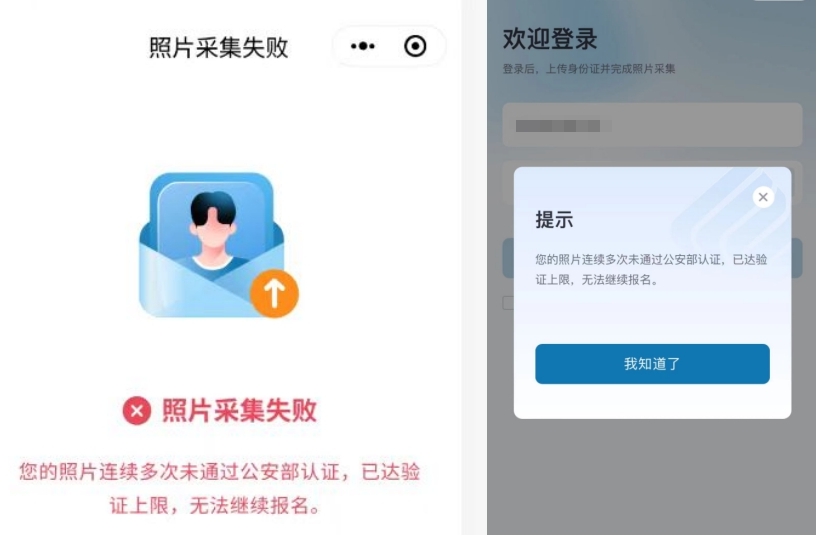
(图十:采集失败)
二、考生照片采集常见问题
1. 多次拍照上传照片,仍无法合格
解决方法:
1)选择光照充足的地方拍照,注意避免背对光源或者脸部光照太强的情况。
2)在背景均匀的墙体前进行拍照,拍照的时候应该平视摄像头,脸部置于镜头的中间位置,脸部距离摄像头80-100cm,背部距离墙体大于30cm。
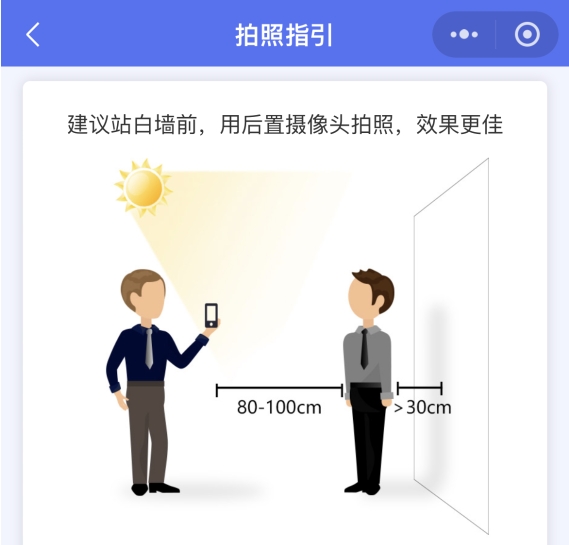
(图十一:后置摄像头拍照示例)
2.身份证姓名或号码与报名信息不一致:上传身份证正反面,点击“确认无误”按钮后,弹出身份证信息与报名信息不一致提示弹窗(有误的信息以红色字体标出)。
解决方法:请联系北京教育考试院成招办修改相关信息后重新进行照片采集,联系电话:010-89193989转5。
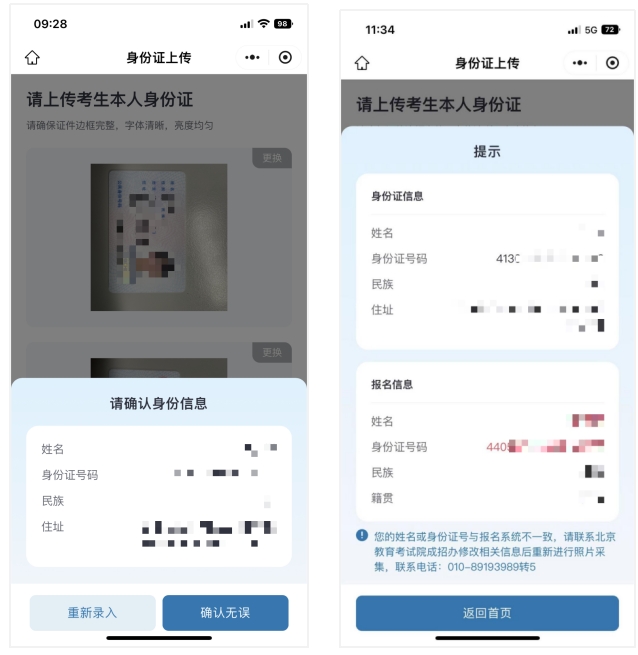
(图十二:身份证姓名或号码与报名信息不一致)
3.在身份证姓名与号码与报名信息一致的情况下,民族或户籍信息与报名信息不一致:上传身份证正反面,点击“确认无误”按钮后,弹出身份证信息与报名信息不一致提示弹窗(有误的信息以红色字体标出)
解决方法:请点击“确定,去采集”按钮,进行照片采集,照片采集完成后,报名系统可能会以您身份证的信息作为参考对相关数据进行覆盖,请您知悉!
(图十三:民族或户籍信息与报名信息不一致)
 咨询电话:010-89193989
咨询电话:010-89193989

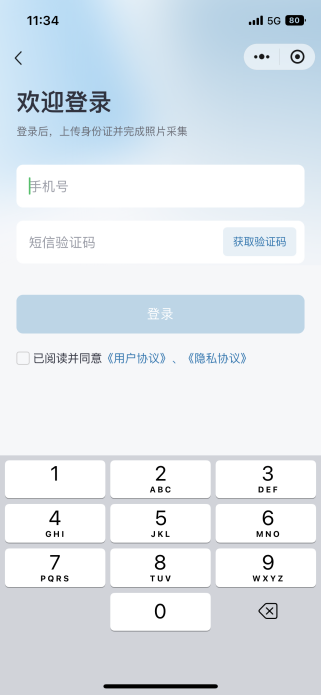
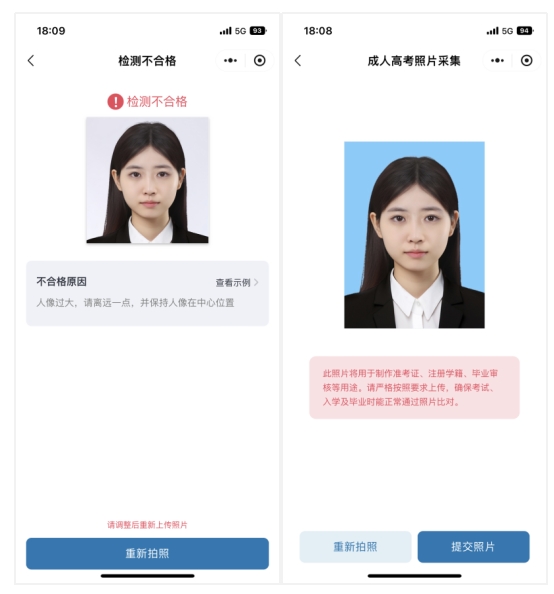
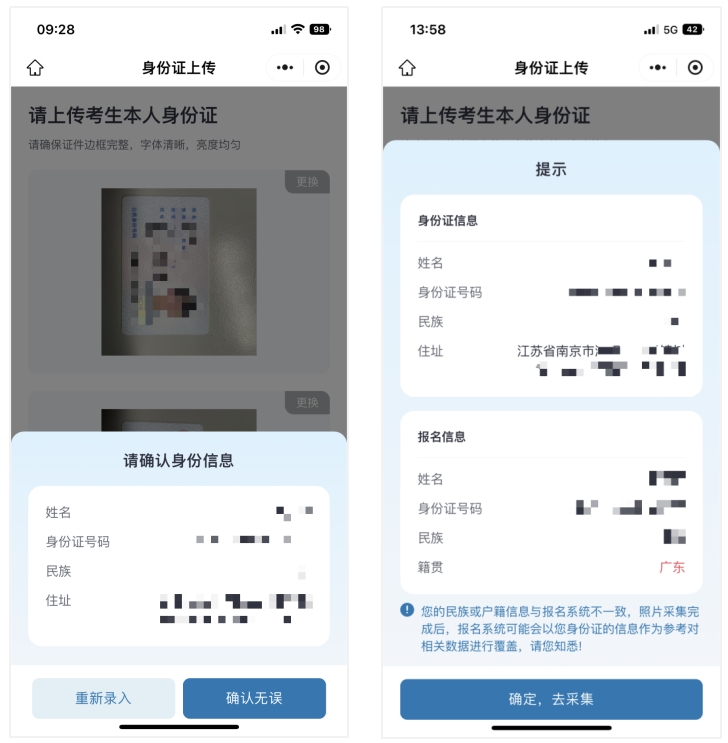
 京公网安备 11040202430156号
京公网安备 11040202430156号
